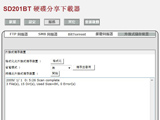
目前BT下載器有很多種,甚至連許多網路分享器都會直接內建BT下載的功能,也有專門針對BT下載設計的其他網路設備。不過因為廠商的設計不同,所以使用的介面當然也都不一樣,使用方式則是大同小異。
大多數支援BT下載的網路設備都是採用USB外接硬碟來儲存檔案,而硬碟的檔案格式則規格不一,至少會支援最基本的FAT32格式。此外,由於BT下載多半都是針對大檔案來儲存,因此某些機種會不支援4GB以下太小的隨身碟。由於硬體規格的限制,大多數的設備都只能夠讓你一次下載三到五個左右的BT檔案,有些甚至一次只能下載一個。
例如零壹科技的SD201BT這款硬碟分享下載器,由於體積小巧,頗受到許多BT族的歡迎,在這邊Dr.J就以它為你進行示範。
Step 1
首先要登入SD201BT在區域網路的IP位址,進入設定網頁前,網頁會跳出一個帳號密碼的視窗。

Step 2
進入之後,點選「服務」選項上的「外接式儲存裝置」,然後點選「格式化」按鍵,就可以對你的外接式儲存裝置進行格式化。

Step 3
之後若要檢視外接盒所連接的硬碟,你可以點選「掃描外接式儲存裝置」後的「開始」按鈕,就可以看到下方開始掃描硬碟。

Step 4
點選上方的「BitTorrent」選項,然後進入到下載設定頁面,點選「瀏覽」按鈕將種子檔案上傳。
-
Step 5
以檔案總管選擇BT種子檔案,點選「開啟舊檔」就可以將你的BT種子上傳到SD201BT。

Step 6
上傳完畢後,設定的BT種子所要下載的檔案,就會自動進入下載佇列。如果你要檢視BT下載檔案的內容,可以點選「顯示」按鈕。


零壹的服務還其差無比
我有買一台
氣的要死˙